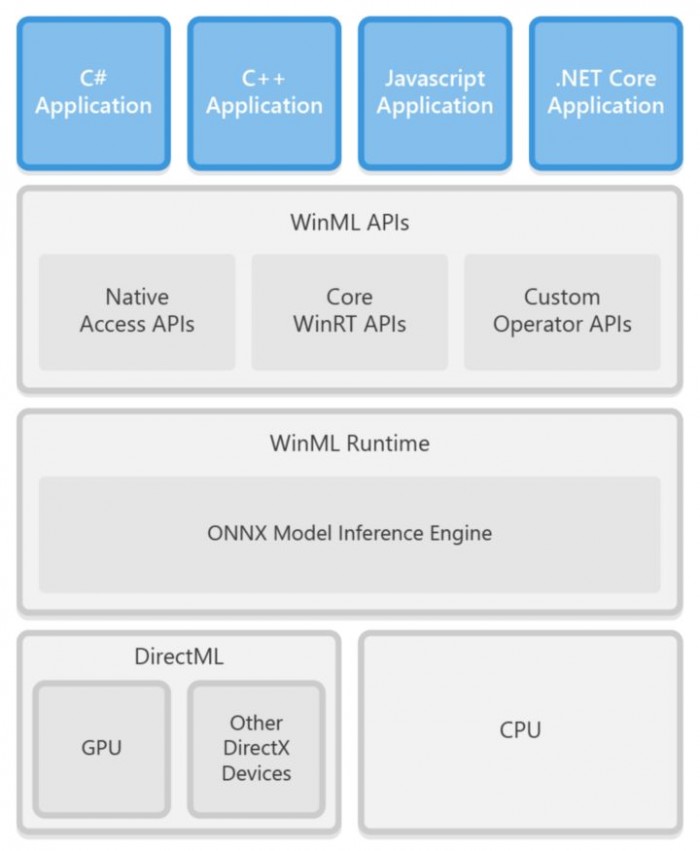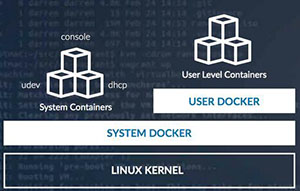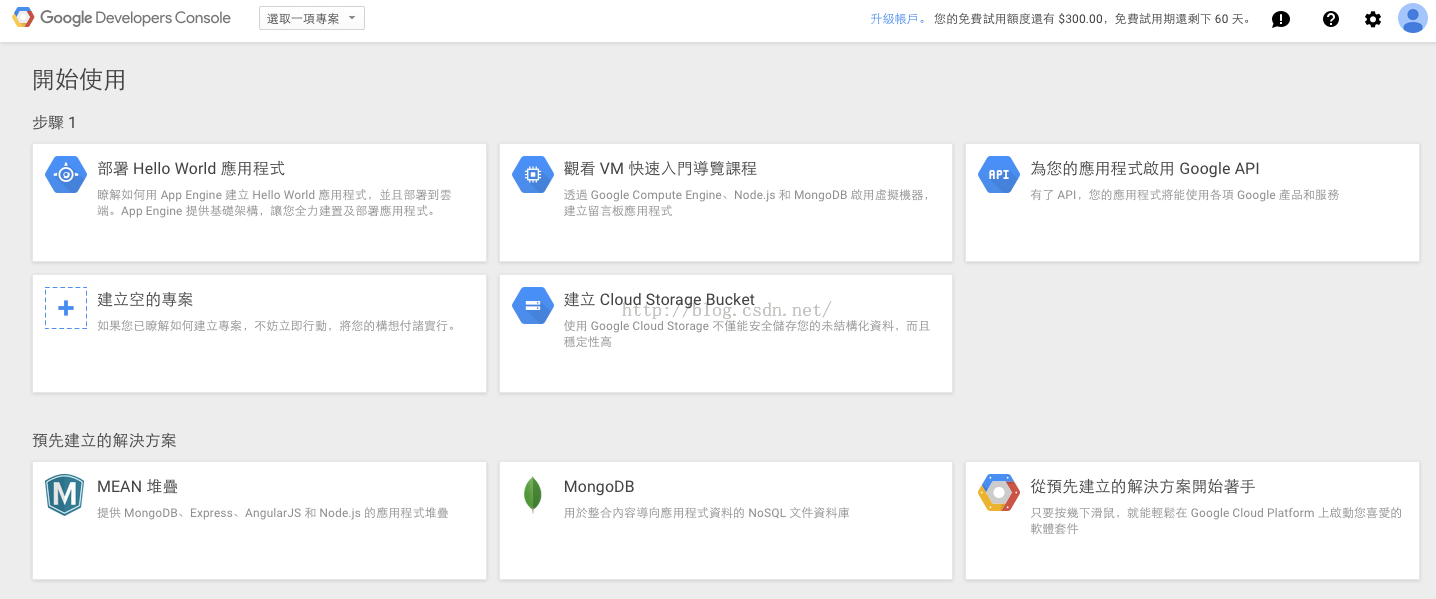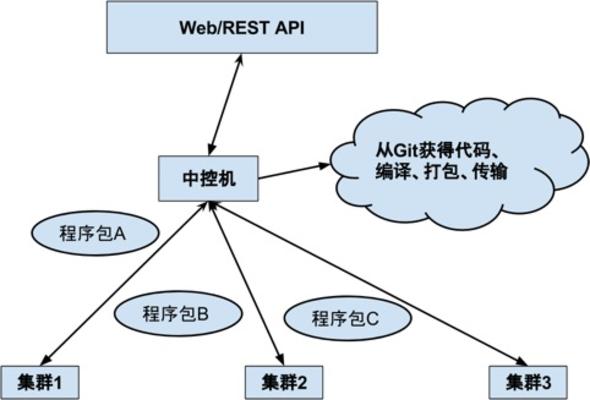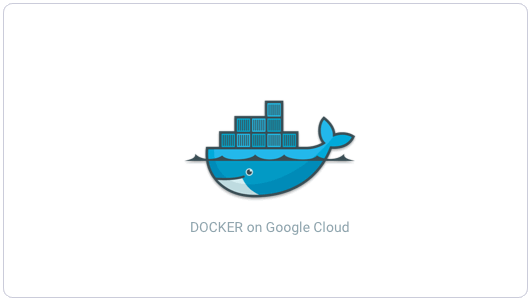详解如何使用Docker部署Django+MySQL8开发环境
前一段时间重装了系统,然后我还没有备份,导致电脑里的开发环境全都没有了。
一想到又要装 Python 环境,还要装数据库,然后安装过程中还可能报一堆错就头疼。
最近正在学习 Docker,这不正好解决了我当前的痛点了吗?而且,不止这次重装系统,以后再重装都不怕了,只要拿着 Dockerfile 和 docker-compose 文件,不管到什么环境,一条命令轻松跑起来。
之前部署 Python 开发环境,都是用的 virtualenv,或者是 Pipenv。这次使用 Docker 之后,对比下来,还是 Docker 更加方便,下面就来详细介绍。
Dockerfile
FROM python:3.6.8 ENV PYTHONUNBUFFERED 1 RUN mkdir -p /code COPY ./requirements.txt /code WORKDIR /code RUN sed -i "s/archive.ubuntu./mirrors.aliyun./g" /etc/apt/sources.list RUN sed -i "s/deb.debian.org/mirrors.aliyun.com/g" /etc/apt/sources.list RUN apt-get clean && apt-get -y update && \ apt-get -y install libsasl2-dev python-dev libldap2-dev libssl-dev libsnmp-dev RUN pip3 install --index-url https://mirrors.aliyun.com/pypi/simple/ --no-cache-dir -r requirements.txt COPY ./* /code/
使用 Dockerfile 来创建镜像,Python 版本是 3.6.8,将源代码拷贝到容器中 /code 目录。
docker-compose
version: '3' services: web: build: context: . dockerfile: Dockerfile image: web container_name: web hostname: web restart: always command: python /code/manage.py runserver 0.0.0.0:8000 volumes: - .:/web ports: - "8000:8000" depends_on: - mysql mysql: image: mysql container_name: mysql hostname: mysql restart: always command: --default-authentication-plugin=mysql_native_password --mysqlx=0 ports: - 3306:3306 volumes: - ./db:/var/lib/mysql environment: - MYSQL_HOST=localhost - MYSQL_PORT=3306 - MYSQL_DATABASE=dev - MYSQL_USER=dev - MYSQL_PASSWORD=123456 - MYSQL_ROOT_PASSWORD=123456
使用 docker-compose 来编排容器,一共启两个服务,web 服务就是后台的 Django 服务,mysql 是数据库服务。
有三点需要注意:
- web 服务使用 depends_on 命令,表示依赖于 mysql 服务。
- mysql 服务一定要加 --default-authentication-plugin=mysql_native_password 命令。因为从 MySQL 8.0 开始,默认的加密规则使用的是 caching_sha2_password,而我们的客户端并不支持。之前使用的是 mysql_native_password。
- 使用 volumes 来持久化数据,否则容器删除之后,数据就都丢了。
requirements
Django==2.2.11 mysqlclient==1.4.6
启动 Django 需要的 pip 包,Django 版本至少要 2.0,否则会报错。
Django settings
DATABASES = {
'default': {
'ENGINE': 'django.db.backends.mysql',
'NAME': 'dev',
'USER': 'dev',
'PASSWORD': '123456',
'HOST': 'mysql',
'PORT': '3306'
}
}
在 Django settings 文件中配置数据库信息,内容需要与 docker-compose 中一致。
有一点需要注意,HOST 一定要配置成 docker-compose 中的服务名称,在我这里是 mysql。配置成其他,比如 localhost 或者 127.0.0.1 会报错。
因为 Docker 启动时会设置一个本地网络,可以将 mysql 解析到对应服务的容器,而对应的服务并不在 localhost 上。
Run
使用如下命令创建镜像。
$ docker-compose -f ./docker-compose.yml build
也可以省略上一步,直接使用如下命令启动服务,如果没有镜像,会先创建镜像,然后再启动服务。
$ docker-compose -f ./docker-compose.yml up
排错
在部署过程中,可能会碰到如下这些错误,基本都是配置错误造成的。如果发生了,一定要仔细检查配置,只要和文中相同,是不会有问题的。
- 'Plugin caching_sha2_password could not be loaded: /usr/lib/x86_64-linux-gnu/mariadb19/plugin/caching_sha2_password.so: cannot open shared object file: No such file or directory'
- django.core.exceptions.ImproperlyConfigured: Error loading MySQLdb module.
- django.db.utils.OperationalError: (2002, "Can't connect to MySQL server on 'db' (115)")
- django.db.utils.OperationalError: (2002, "Can't connect to local MySQL server through socket '/var/run/mysqld/mysqld.sock' (2)")
- django.db.utils.OperationalError: (2002, "Can't connect to MySQL server on '127.0.0.1' (115)")
- django.db.utils.OperationalError: (2002, "Can't connect to local MySQL server through socket '/var/run/mysqld/mysqld.sock' (2)")
我还遇到一个比较坑的问题是这个:
[Warning] root@localhost is created with an empty password ! Please consider switching off the --initialize-insecure option.
我以为是我的密码设置不正确,检查了好久都没发现问题,后来在网上找到了解释,直接忽略就行了。
That is just a warning printed by during database file initialization (mysqld --initialize-insecure). The root user with password is created later while the database is listening only on the unix socket.
参考文档:
http://fusionblender.net/django-and-mysql-8-using-docker/
https://github.com/docker-library/mysql/issues/307…
https://www.jianshu.com/p/4eafa4f87fd5
到此这篇关于详解如何使用Docker部署Django+MySQL8开发环境的文章就介绍到这了,更多相关Docker部署Django+MySQL8内容请搜索潘少俊衡以前的文章或继续浏览下面的相关文章希望大家以后多多支持潘少俊衡!
版权声明
本文仅代表作者观点,不代表本站立场。
本文系作者授权发表,未经许可,不得转载。
本文地址:/jtjc/Linux/108336.html